घर में रिमोट, ऑनलाइन मीटिंग करने की क्षमता बहुत सुविधाजनक हो सकती है। लेकिन यह बहुत ही शर्मनाक क्षणों के अवसरों की एक पूरी सूची का भी परिचय देता है।
यदि आपके पास बच्चे, पालतू जानवर, बच्चे या यहां तक कि खिड़की के बाहर एक खिड़की है, तो आपके पास आपदा के लिए नुस्खा की सभी सामग्रियां हैं।
इस लेख में हम कुछ सबसे आम मुद्दों को शामिल करेंगे, जो ऑनलाइन बैठकों को शर्मनाक कर सकते हैं, और उन्हें कैसे रोका जा सकता है।
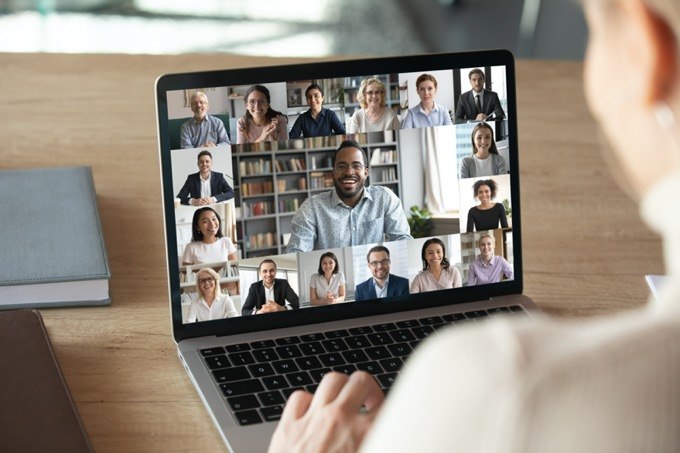
ऑनलाइन बैठकें: क्या संभवत: गलत हो सकता है?
ऐसे ही शर्मनाक क्षणों के सबसे प्रसिद्ध उदाहरणों में से एक प्रोफेसर रॉबर्ट केली के साथ हुआ, जब उनका बीबीसी द्वारा टेलीविजन पर लाइव इंटरव्यू लिया जा रहा था।
यह न केवल एक शर्मनाक ऑनलाइन मुलाकात का क्षण था, बल्कि यह एक ऐसा कार्यक्रम था जो लाइव हुआ और दुनिया भर में लाखों दर्शकों के लिए प्रसारित किया गया था।
ऑनलाइन मीटिंग के क्षणों को रोकना
ऐसे तरीके हैं जिनसे आप अपने कार्यक्षेत्र, अपने कंप्यूटर और किसी भी दुर्भाग्यपूर्ण घटनाओं की बाधाओं को कम करने के लिए स्वयं बैठक कर सकते हैं।
यदि आप सभी का अनुसरण करते हैं। इन दिशानिर्देशों के अनुसार, आप यह आश्वासन दे सकते हैं कि आपकी सभी ऑनलाइन बैठकें व्यर्थ हैं l आसानी से और किसी भी "यादगार" क्षणों के बिना।अपने कैमरे को ब्लॉक करें जब उपयोग में न हों
सुरक्षा के बहुत सारे कारण हैं जिनकी वजह से आपको अपने वेबकैम को कवर रखें चाहिए। जब तक यह उपयोग में नहीं है। लेकिन एक तरफ सुरक्षा, आप तैयार होने से पहले एक ऑनलाइन बैठक की शुरुआत में भी अपना वीडियो नहीं दिखाना चाहते।

के दौरान है पकड़े गए लोगों की कहानियां बाथरूम तक जाती हैं एक बैठक क्योंकि उनके वेबकैम को एक खुले बाथरूम के दरवाजे की ओर इशारा किया गया था।
यह कई कारणों से हो सकता है।
इन सभी परिदृश्यों को रोकने का सबसे आसान तरीका स्लाइडर कवर का उपयोग करना है यदि आपका वेब कैमरा एक है। यदि यह नहीं है, तो उपयोग में न होने पर कैमरे पर रखने के लिए कुछ टेप को संभाल कर रखें।
बैकग्राउंड विंडोज पर कर्टन का उपयोग करें
विंडोज को अपने में प्रकाश डालने के लिए बढ़िया हो सकता है कार्यालय, लेकिन जब आप एक ऑनलाइन मीटिंग में होते हैं तो वे बहुत सारी समस्याएं पैदा कर सकते हैं।
ऐसे कई परिदृश्य हैं जो विंडोज़ के साथ शर्मिंदगी का कारण बन सकते हैं, इसलिए आइए तीन मुख्य लोगों का पता लगाएं।
आप एक विलेन की तरह दिखते हैं
किसी मीटिंग में किसी को दिखाते हुए कल्पना करें वे केवल एक अंधेरे कमरे में एक छाया की तरह दिखाई देते हैं। उस व्यक्ति के बारे में आपकी पहली धारणा क्या होगी?

ज्यादातर लोगों को किसी भी संख्या में फिल्मों की याद दिलाई जाएगी, जहां एक खलनायक एक कालकोठरी में बैठा है, अपनी अगली बुराई की योजना बना रहा है।
>एक खिड़की के माध्यम से बहने वाली रोशनी अधिकांश वेबकैम के साथ चालें खेलती है और उन्हें स्वचालित रूप से प्रकाश को फ़िल्टर करने के लिए मजबूर करती है, जिससे पूरा कमरा वास्तव में बहुत गहरा दिखाई देता है।
इस मुद्दे को ठीक करने का सबसे आसान तरीका। अपने पीछे किसी भी खिड़कियों को पर्दे में रखने के लिए, और बैठकों के दौरान हमेशा पर्दे या रंगों को बंद रखें।
पालतू जानवर प्यार विंडोज
पालतू जानवर भी खिड़कियों से प्यार करते हैं, और पालतू जानवर और ऑनलाइन मीटिंग शायद ही कभी बहुत गठबंधन करती हैं अच्छी तरह से।
यदि आप बैठक में लोगों को नोटिस करते हैं कि आप बात कर रहे हैं, तो आप अपने पीछे एक नज़र रखना चाहते हैं।
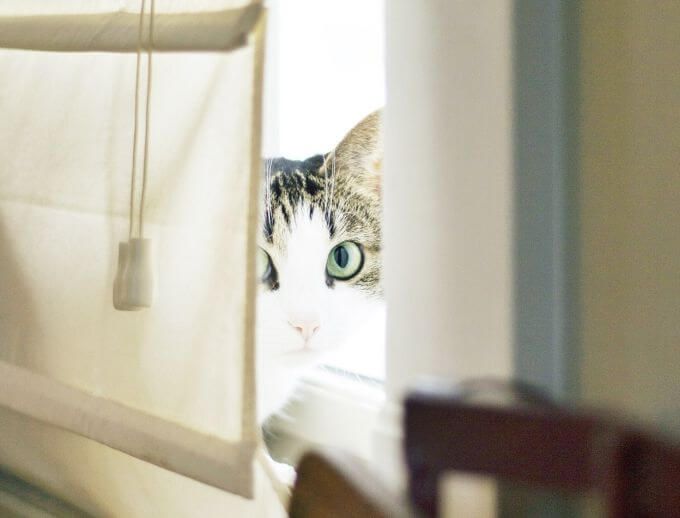
बहुत अच्छा है आपकी बिल्ली अच्छा नहीं है।
यदि आप एक ऑनलाइन बैठक शुरू करने के लिए तैयार हैं, तो अपने सभी पालतू जानवरों को कमरे से बाहर निकाल दें। वे आपके वीडियो कॉन्फ्रेंस के दौरान आपको गले लगाने के लिए तैयार खिड़की के किनारे पर नहीं छिपे हैं।
नोट: कार्यालय के दरवाजे को बंद करना (और इसे बंद करना) अवांछित पालतू जानवरों और अन्य बिन बुलाए मेहमानों को बाहर रख सकता है।
आउटडोर हमेशा प्यारा नहीं होता है
खिड़कियों के साथ दूसरी समस्या सामान है जो उन खिड़कियों के दूसरी तरफ होती है।
क्या आप वास्तव में अपने सहकर्मियों या अन्य चाहते हैं। अपने पजामा में बाहर लॉन घास काटने अपने पड़ोसी को देखकर उपस्थित लोगों से मिलना?
आप कभी नहीं जानते कि खिड़की से कौन या क्या गुजरने वाला है, इसलिए यह सुनिश्चित करने का एक और कारण है कि आपके पीछे की खिड़की में पर्दे हैं, और आप उनका उपयोग करते हैं।
क्रैंक अप द लाइटिंग
लाइटिंग की बात करें, तो एक अच्छी तरह से जलाया गया ऑफिस एक वेब कॉन्फ्रेंस के दौरान सबसे अच्छा वीडियो बनाता है। परफेक्ट लाइटिंग को पूरा करने का सबसे अच्छा तरीका है कि आप अपने डेस्क को पोजिशन करें ताकि आपके सामने या पीछे की तरफ मॉनिटर के पीछे एक विंडो (पर्दे खुले हुए) हो।
ओर से खिड़कियों से प्राकृतिक प्रकाश विपरीत करता है जो आपके पीछे एक खिड़की करता है। प्रकाश को फ़िल्टर करने के लिए वेबकैम को मजबूर करने के बजाय, यह कैमरे को चुनने के लिए आप पर प्राकृतिक प्रकाश डालता है।
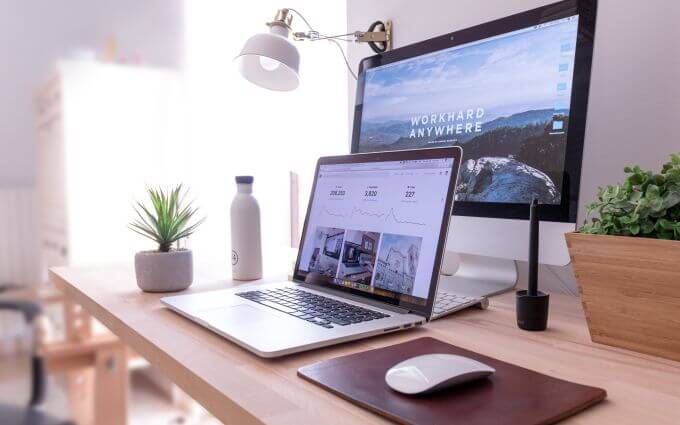
यदि आपके कार्यालय में सही तरीके से स्थित खिड़की नहीं है, तो अगला सबसे अच्छा समाधान है कि आपके पास जितनी भी ओवरहेड लाइट हैं, उन्हें चालू करें।
बेहतर अभी तक, फिलिप्स ह्यू रोशनी का उपयोग करें और उन्हें सबसे चमकदार सेटिंग पर सेट करें।
साफ करें। मीटिंग्स से पहले
एक मिशिगन विश्वविद्यालय द्वारा 2018 का अध्ययन के अनुसार, मनोवैज्ञानिकों ने पाया कि लोगों ने अपने कार्यालय की स्थिति से लोगों के बारे में नकारात्मक राय विकसित की है।
यह खोज आश्चर्यजनक नहीं है। हालाँकि, यह दुर्भाग्यपूर्ण है यदि आप पूरे सप्ताह कड़ी मेहनत कर रहे हैं और आपके पास उस ऑनलाइन वीडियो मीटिंग से पहले अपने आसपास की जगह को साफ करने का समय नहीं है।
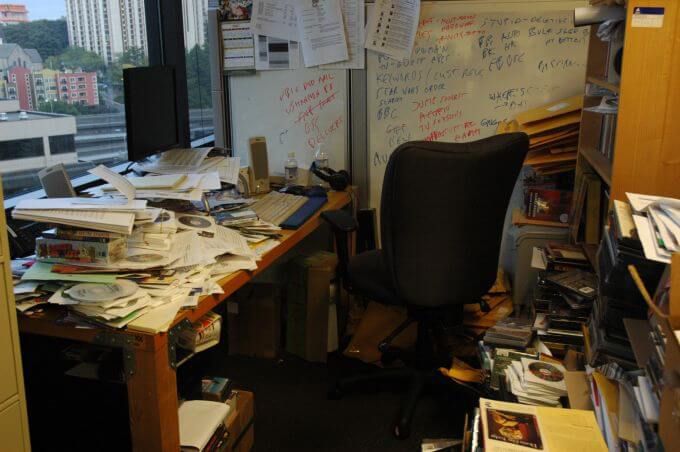
आसान समाधान शेड्यूल करना है वीडियो मीटिंग की शुरुआत से पहले अपने कैलेंडर में कम से कम 15 मिनट। उस समय को अपने पीछे की अव्यवस्था को उठाते हुए बिताएं। कम से कम सब कुछ साफ करें जो कैमरा देख सकता है।
इसका मतलब यह नहीं हो सकता है कि पूरा कमरा साफ है, या यह कि आपका डेस्कटॉप अभी भी बंद नहीं है, लेकिन अगर बैठक में भाग लेने वाले लोग अव्यवस्था नहीं देख सकते हैं। , वे किसी भी बेहतर नहीं जानेंगे।
ओह द साउंड्स वी मेक
वीडियो कॉन्फ्रेंस के दौरान ध्वनि आपके सबसे बड़े दुश्मन हो सकते हैं। आपके माइक्रोफ़ोन आपको शर्मिंदा कर सकते हैं।
अपने माइक्रोफ़ोन को भूल जाने पर विचार करें और निम्न में से कोई भी कार्य करें:
क्या उपाय है? जब तक आपको बोलने की आवश्यकता न हो, हमेशा यह जाँचें कि आप मीटिंग की शुरुआत में मौन हैं और मीटिंग के दौरान अपने माइक्रोफ़ोन की स्थिति पर कड़ी नज़र रखें।
और भी बेहतर, अपने वीडियो कॉन्फ्रेंस सॉफ़्टवेयर सेटिंग्स को कॉन्फ़िगर करें ताकि मीटिंग शुरू होने पर माइक्रोफ़ोन स्वचालित रूप से मौन रहे।
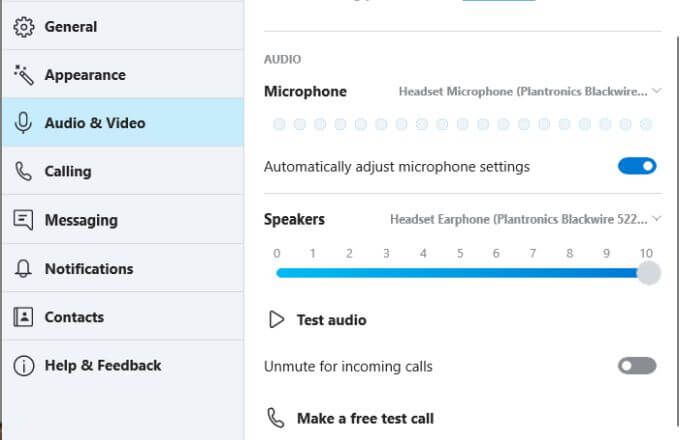
स्काइप में, आप इस सेटिंग को ऑडियो और वीडियोके तहत मजबूत>सेटिंगमेनू। बस सुनिश्चित करें कि इनकमिंग कॉल के लिए अनम्यूट करेंबंद कर दिया गया है।
अधिकांश प्रमुख वीडियो कॉन्फ्रेंसिंग अनुप्रयोगों में माइक्रोफोन के लिए एक समान सेटिंग है।
अन्य उपयोगी सुझाव। h2>
उपरोक्त सभी सलाह को ध्यान में रखते हुए सुनिश्चित करें कि आपके वीडियो कॉन्फ्रेंस सुचारू रूप से और बिना किसी हिचकी के चलेंगे।
कुछ अन्य युक्तियां हैं जो आपके वीडियो कॉल में मदद कर सकती हैं:
क्या आपने कभी अपने वीडियोकांफ्रेंसिंग के दौरान कोई शर्मनाक क्षण देखा? हम नीचे दिए गए टिप्पणी अनुभाग में आपकी कहानी सुनना पसंद करते हैं।